哪吒监控 一站式轻监控轻运维系统。支持系统状态、HTTP、TCP、Ping 监控报警,计划任务和在线终端。
如果你仅仅需要最简单的监控功能,也可以使用serverstatus。这是另外一款VPS探针,和哪吒面板相比,服务端较容易配置,但是监控端需要手动添加,并且功能较少。
本文将简要介绍如何在Caddy环境下配置哪吒面板。
本文以Ubuntu20.14为例,其他系统相应修改Caddy部署过程。
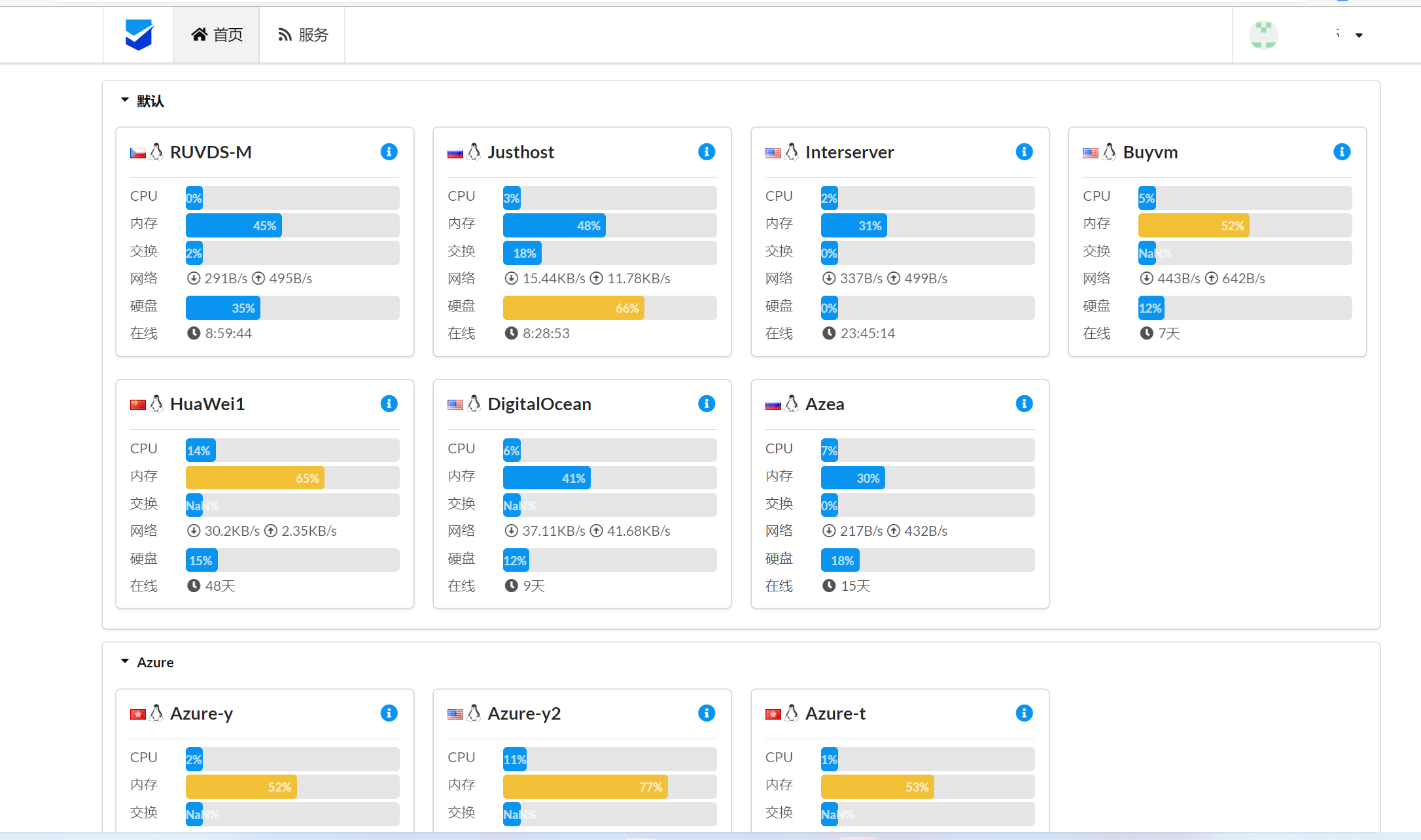
配置GitHub
哪吒面板使用GitHub认证系统进行登录。配置好之后,只要将我们的GitHub用户名加入管理员权限,就可以使用GitHub一键登录。
首先需要注册一个GitHub认证app:
转到https://github.com/settings/developers,然后点击New OAuth App按钮。
如下图,如果你使用IP访问面板的话,两个空直接填写
http://你的IP:8008
http://你的IP:8008/oauth2/callback
# 加端口
即可。我这里是配置了域名访问以及TLS。则填写我访问面板所使用的域名
https://status.kermsite.com
https://status.kermsite.com/oauth2/callback
# 不加端口
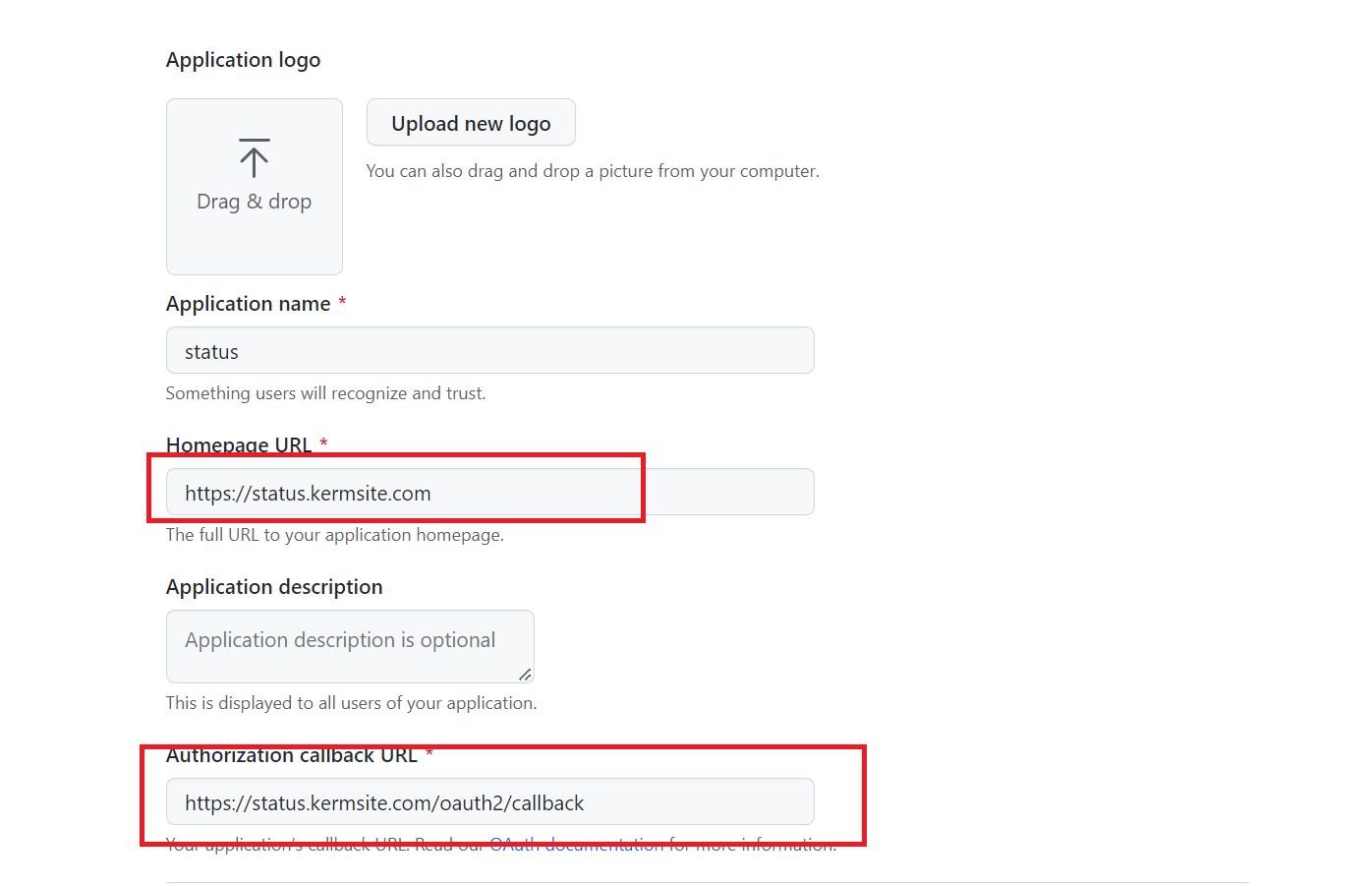
点击绿色按钮创建,转到App,复制Client ID,生成、复制Client secrets:
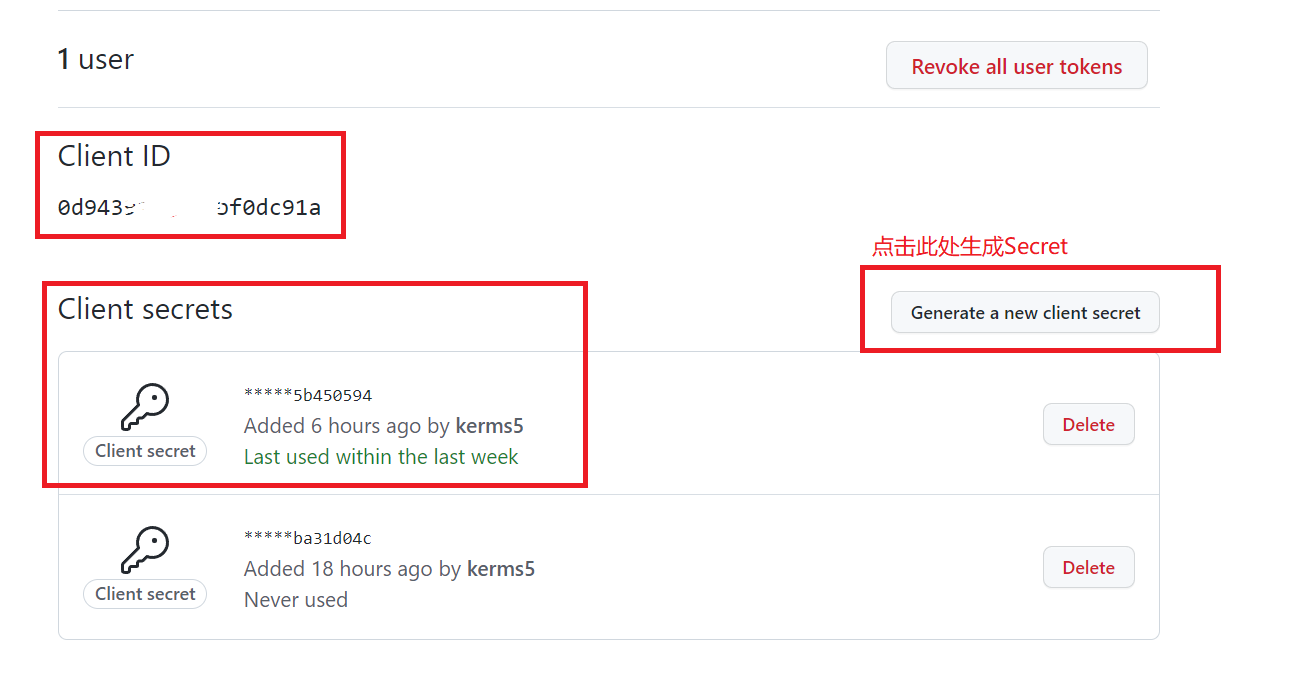
配置主控端程序
需要放行8008、5555两个端口,这是默认的,如果你程序中改为其他的,防火墙放行相应的端口。
使用一键脚本进行部署:
# 国外机器
curl -L https://raw.githubusercontent.com/naiba/nezha/master/script/install.sh -o nezha.sh && chmod +x nezha.sh
./nezha.sh
# 国内机器
curl -L https://raw.sevencdn.com/naiba/nezha/master/script/install.sh -o nezha.sh && chmod +x nezha.sh
CN=true ./nezha.sh
输入1回车,选择GitHub(国内相应选择gitee)接着就要输入前面记录下来的Client ID、Client secrets了。然后会设定管理员账号,输入你的GitHub账号用户名即可。
可以访问http://域名:8008查看,但此时还不能登录(未配置好回调地址)。
配置主控端域名
接下来我们进行域名的绑定以及TLS的开启。
# 安装Caddy
sudo apt install -y debian-keyring debian-archive-keyring apt-transport-https
curl -1sLf 'https://dl.cloudsmith.io/public/caddy/stable/gpg.key' | sudo tee /etc/apt/trusted.gpg.d/caddy-stable.asc
curl -1sLf 'https://dl.cloudsmith.io/public/caddy/stable/debian.deb.txt' | sudo tee /etc/apt/sources.list.d/caddy-stable.list
sudo apt update
sudo apt install caddy
# 修改Caddyfile
nano /etc/caddy/Caddyfile
如下进行配置,将域名修改为你需要绑定的域名
status.kermsite.com {
reverse_proxy localhost:8008
tls 你的邮箱地址
}
进行DNS解析。如果使用cloudflare,请首先不要点亮小云朵。
重新启动Caddy
caddy stop
caddy start
稍等一会儿,就可以通过域名访问面板了,点击右上角登录,即可访问后端。此时可以打开小云朵。
配置受控端
最新版本的哪吒面板支持一键配置Linux受控端。
如图配置面板服务器IP。
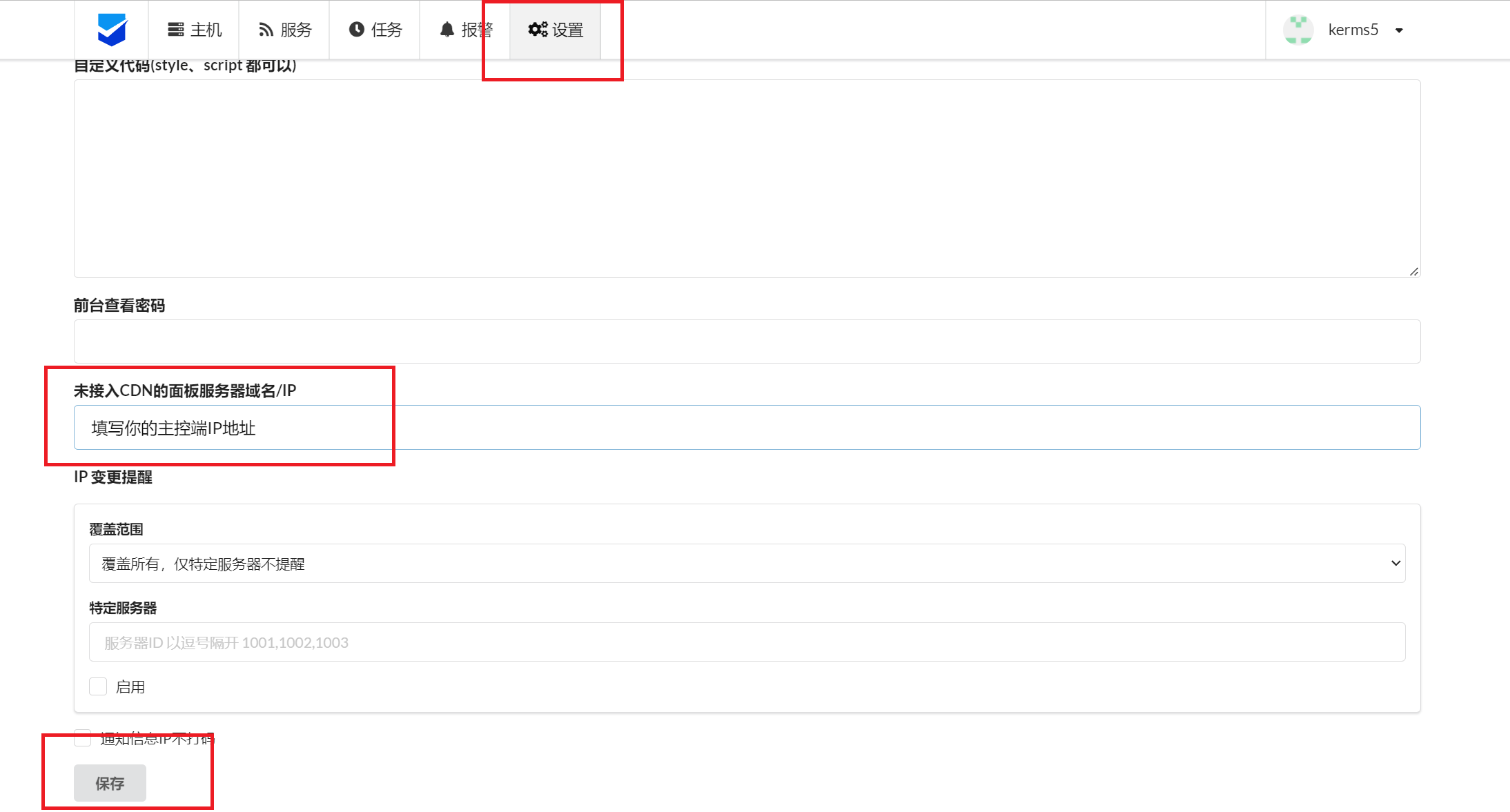
添加主机,如图点击复制,转到受控端运行即可。

配置内部传输接口(可选)
可以将内部传输接口也套上域名,不能点亮小云朵。
statusbk.kermsite.com {
reverse_proxy localhost:5555
}
配置报警推送到TG(可选)
配置bot
先创建bot,获取userid,然后复制本链接到推送消息界面
# https://api.telegram.org/botXXXXXX/sendMessage?chat_id=YYYYYY&text=#NEZHA#
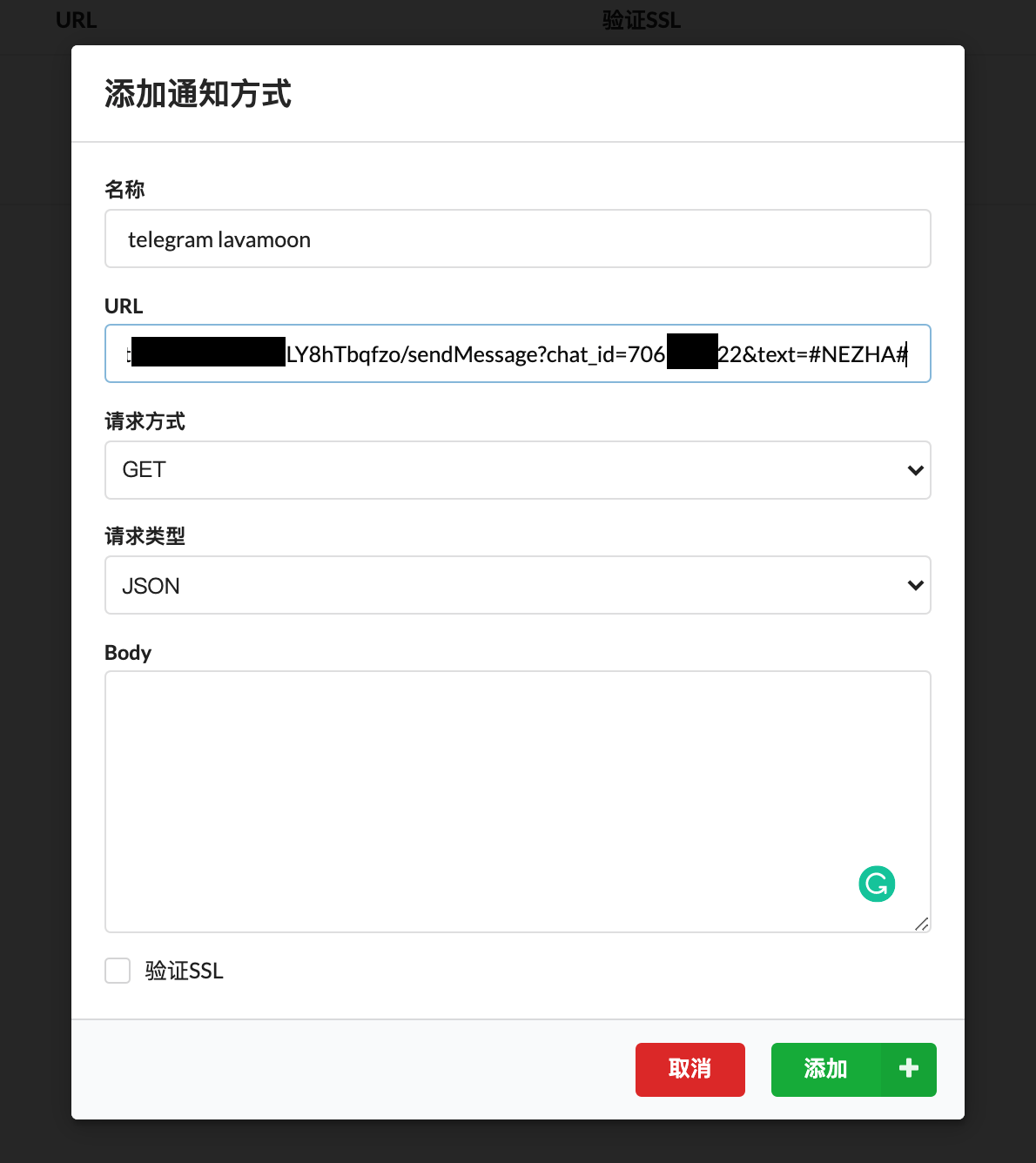
配置推送规则
离线通知规则示例:
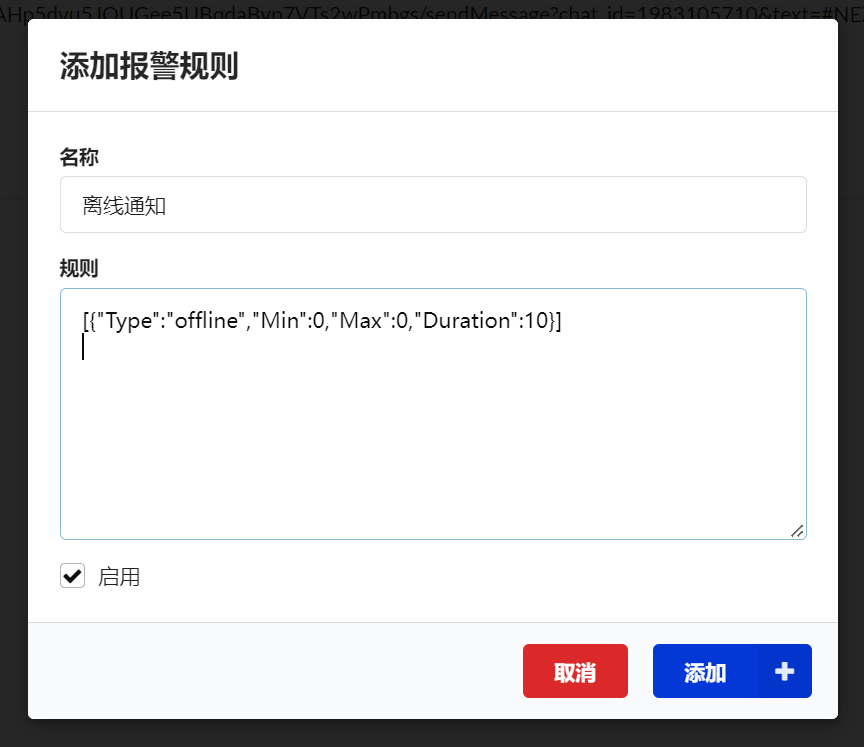
2. 添加一个离线报警
- 名称:离线通知
- 规则:`[{"Type":"offline","Min":0,"Max":0,"Duration":10}]`
- 启用:√
3. 添加一个监控 CPU 持续 10s 超过 50% **且** 内存持续 20s 占用低于 20% 的报警
- 名称:CPU+内存
- 规则:`[{"Type":"cpu","Min":0,"Max":50,"Duration":10},{"Type":"memory","Min":20,"Max":0,"Duration":20}]`
- 启用:√
参考: 1. https://haoduck.com/644.html 2. https://www.moewah.com/archives/3794.html 3. https://github.com/naiba/nezha 4. https://blog.v001.ml/2021/05/27/%E5%93%AA%E5%90%92%E9%9D%A2%E6%9D%BF-%E6%B7%BB%E5%8A%A0%E7%9B%91%E6%8E%A7%E5%B9%B6%E9%80%9A%E7%9F%A5telegram/ 添加监控
